Win10系统更新到10041版本不能连接网络是怎么回事
电脑维修 2023-07-03 16:16www.caominkang.com电脑维修知识
现在很多人都喜欢用最新的in10,如果你没有关闭in10系统更新的话,它就会自动更新到最新的版本。最新的版本不一定就稳定,有用户的in10更新到10041版本后就出现了不能连接的问题,而且声音也可能会不正常。
关于in10 10041版本故障问题的描述更新到10041版本后,网络连接图标上是一个大大的红叉,就是喇叭图标上也是红叉叉。于是我只能先从网络硬件设置中去找找原因,因为连接不上网络,即使想寻求援助也是空谈。下面电脑维修网小编就来为大家介绍下in10更新到10041版本后怎样连接网络。
你需要确定一下你的in10系统版本,如果不是10041的话就不用往下看了。
in10系统查看版本的方法
1、按下键盘上“WIN+R”键,调出运行,输入“dxdiag”,再点击”确定“如图。
2、在弹出的窗口中就可以看到你的系统版本号了,下图红色方框那几个数字就是版本号。
Win10系统更新到10041版本不能连接网络的解决方法
提示如果你是连接了路由器的话,直接从步骤3开始往下看。
步骤1、在此之前你需要检查一下你的网线是不是插好了,如果网线没插好的话,网络图标也会画个红叉的。然后打开网络和共享中心,在更改网络设置选项中“设置新的连接或网络”,如图所示
步骤2、输入你的宽带账号和密码,如下图。
步骤3、完成上一步之后,如果你的网络连接上了,那就万事大吉了,大部分情况下这样是很难连接上网络的,虽然我们的网络连接一般是宽带连接,有一个看起来好像没用的以太网,这时却起到举足轻重的地位,对它的正确设置又是 我们宽带连接的关键所在。下面我们就说说WIN10 10041版本上以太网的设置。打开网络和共享中心,在更改适配器设置中找到“以太网”图标。如图
步骤4、然后右键单击“以太网”图标,在对话框中点击属性,如图
步骤5、如果点击属性后,能正常弹出以太网的属性对话框的话,我们就在菜单栏的高级选项的下拉菜单中,点击“速度和双工”,再在右侧的数值框中选择“10Mbps全双工”,然后确定。如图所示
步骤6、又有一种情况就是,当我们右键以太网的属性后,会弹出一个发生意外事故的窗口来,这时,我们不要惊慌,既然此处不能设置,我们就来到以太网的源头去设置它的属性,在设备管理器中找到以太网,然后右键其属性选项。如图所示
步骤7、当你设置好这一切后,点击确定按钮,你会发现启动栏上的网络连接图标上的红叉不见了,取而代之的是一个黄色的小感叹号,这就证明你现在可以去创建你的网络连接了,去进行你的网络遨游吧!
以上就是电脑维修网电脑维修网小编为大家分享的Win10系统10041版本不能连接网络的解决方法。
写在
就目前来看,in7和in10系统是大家使用最多的,in10系统的稳定性及兼容性方面不及in7。如果你确定要使用in10系统的话,建议最好是关闭自动更新功能。
关于in10 10041版本故障问题的描述更新到10041版本后,网络连接图标上是一个大大的红叉,就是喇叭图标上也是红叉叉。于是我只能先从网络硬件设置中去找找原因,因为连接不上网络,即使想寻求援助也是空谈。下面电脑维修网小编就来为大家介绍下in10更新到10041版本后怎样连接网络。
你需要确定一下你的in10系统版本,如果不是10041的话就不用往下看了。
in10系统查看版本的方法
1、按下键盘上“WIN+R”键,调出运行,输入“dxdiag”,再点击”确定“如图。
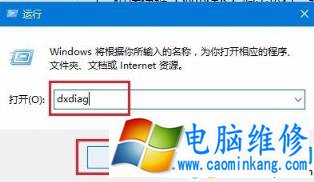
2、在弹出的窗口中就可以看到你的系统版本号了,下图红色方框那几个数字就是版本号。
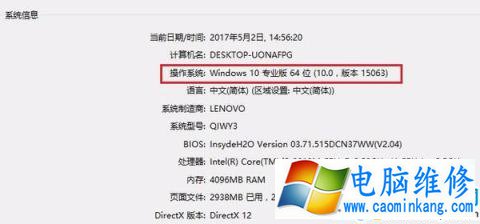
Win10系统更新到10041版本不能连接网络的解决方法
提示如果你是连接了路由器的话,直接从步骤3开始往下看。
步骤1、在此之前你需要检查一下你的网线是不是插好了,如果网线没插好的话,网络图标也会画个红叉的。然后打开网络和共享中心,在更改网络设置选项中“设置新的连接或网络”,如图所示
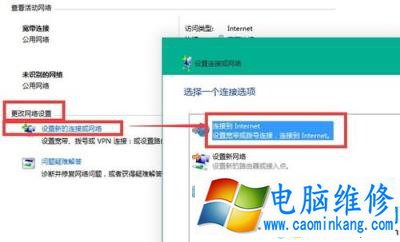
步骤2、输入你的宽带账号和密码,如下图。
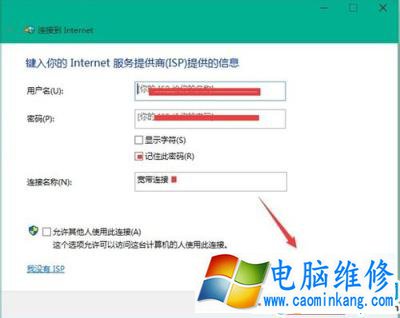
步骤3、完成上一步之后,如果你的网络连接上了,那就万事大吉了,大部分情况下这样是很难连接上网络的,虽然我们的网络连接一般是宽带连接,有一个看起来好像没用的以太网,这时却起到举足轻重的地位,对它的正确设置又是 我们宽带连接的关键所在。下面我们就说说WIN10 10041版本上以太网的设置。打开网络和共享中心,在更改适配器设置中找到“以太网”图标。如图
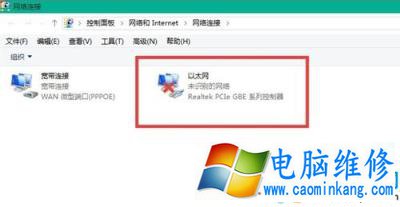
步骤4、然后右键单击“以太网”图标,在对话框中点击属性,如图
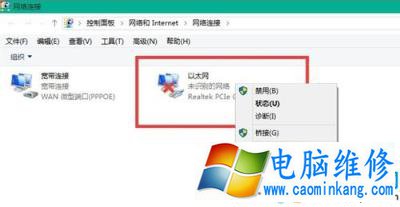
步骤5、如果点击属性后,能正常弹出以太网的属性对话框的话,我们就在菜单栏的高级选项的下拉菜单中,点击“速度和双工”,再在右侧的数值框中选择“10Mbps全双工”,然后确定。如图所示
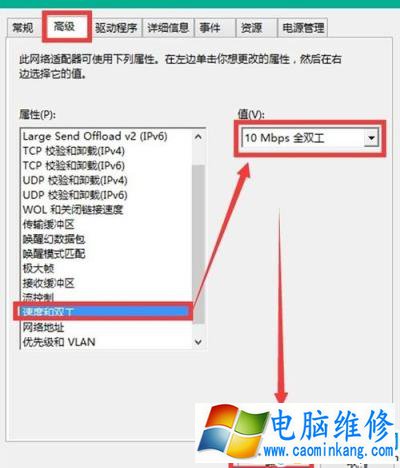
步骤6、又有一种情况就是,当我们右键以太网的属性后,会弹出一个发生意外事故的窗口来,这时,我们不要惊慌,既然此处不能设置,我们就来到以太网的源头去设置它的属性,在设备管理器中找到以太网,然后右键其属性选项。如图所示

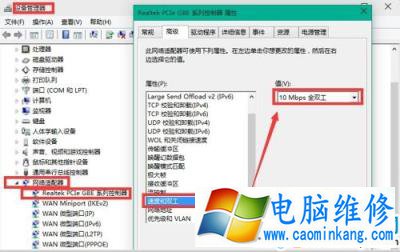
步骤7、当你设置好这一切后,点击确定按钮,你会发现启动栏上的网络连接图标上的红叉不见了,取而代之的是一个黄色的小感叹号,这就证明你现在可以去创建你的网络连接了,去进行你的网络遨游吧!
以上就是电脑维修网电脑维修网小编为大家分享的Win10系统10041版本不能连接网络的解决方法。
写在
就目前来看,in7和in10系统是大家使用最多的,in10系统的稳定性及兼容性方面不及in7。如果你确定要使用in10系统的话,建议最好是关闭自动更新功能。
上一篇:鼠标滚轮失灵,教您鼠标滚轮失灵怎么修复
下一篇:笔记本电池使用过程中存在的误区
笔记本电脑维修
- 苹果电脑快捷键 苹果电脑快捷键大全表格
- 联想电脑维修 联想电脑维修地点
- 附近笔记本电脑维修 附近修笔记本电脑的地方
- 电脑硬件检测软件 电脑硬件检测软件通城网盘
- 电脑ip地址怎么看 清华同方电脑ip地址怎么看
- 电脑密码 电脑密码怎么去除掉
- 电脑没有声音 电脑没有声音是什么原因
- 电脑亮度怎么调 台式电脑亮度怎么调
- 电脑开机黑屏 电脑开机黑屏恢复按4个键
- 电脑ip地址 电脑ip地址冲突怎么解决
- 电脑无法开机 电脑无法开机一直黑屏
- 电脑维修免费上门附近
- 电脑黑屏怎么办 电脑黑屏怎么办主机还是亮的
- 360电脑管家 360电脑管家和腾讯电脑管家哪个更好
- 手机控制电脑 手机控制电脑的远程软件
- 电脑设置自动关机
